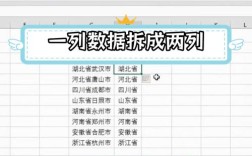在Excel中,合并单元格内容是一个常见且实用的操作,无论是为了数据整理、报告制作还是提升表格的可读性,掌握这一技能都能大大提高办公效率,以下是几种常用的方法来合并单元格内容,每种方法都有其适用的场景和优缺点:
方法一:使用“&”符号或CONCATENATE函数
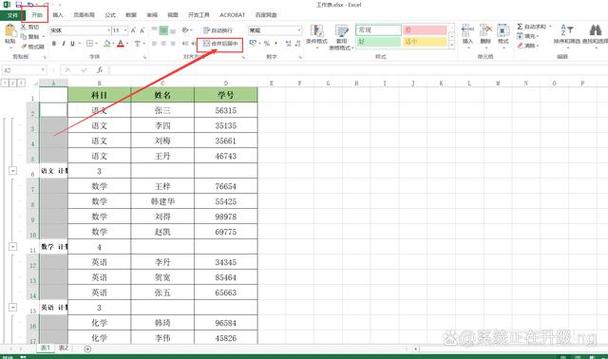
1、“&”符号:假设要合并A1到A3三个单元格的内容,可以在一个新的单元格(如B1)中输入公式=A1 & A2 & A3,按Enter键后,B1单元格就会显示A1、A2和A3单元格内容的合并结果。
2、CONCATENATE函数:同样以合并A1到A3为例,在B1单元格中输入公式=CONCATENATE(A1, A2, A3),按Enter键后,也能得到合并后的内容。
方法二:使用TEXTJOIN函数(适用于Excel 2016及更高版本)
对于需要合并多个单元格内容并指定分隔符的情况,TEXTJOIN函数非常实用,要合并A1到A3的内容并用逗号分隔,可以在目标单元格中输入公式=TEXTJOIN(",", TRUE, A1:A3),这里的“,”是分隔符,TRUE表示忽略任何空值。
方法三:使用VBA宏
如果经常需要执行合并单元格的操作,或者需要合并大量单元格,可以考虑使用VBA宏来自动化这个过程,通过编写VBA代码,可以快速实现单元格内容的合并,但需要注意的是,在使用VBA宏之前,请确保Excel允许运行宏,并将文件保存为.xlsm格式。
方法四:使用第三方插件
除了上述方法外,还可以考虑使用第三方插件来实现单元格的合并操作,这些插件通常提供更多的功能和选项,可以满足更复杂的需求。
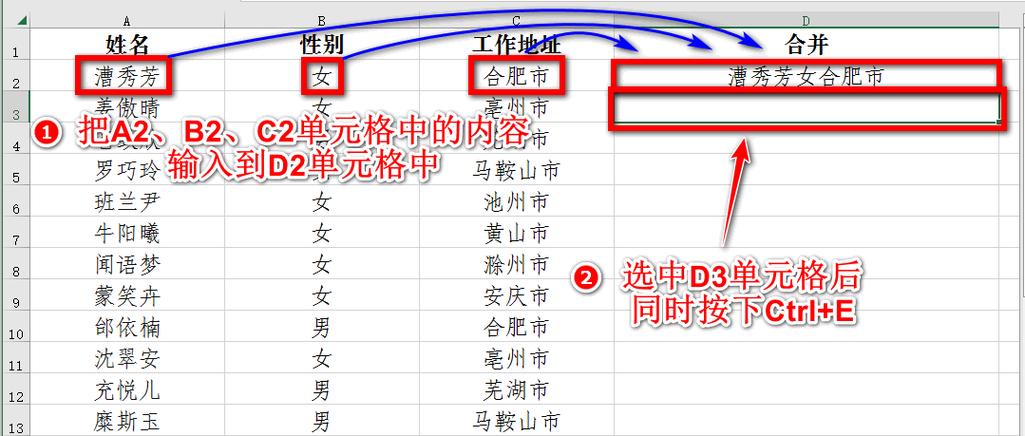
注意事项
在选择合并方式时,请根据实际需求选择合适的方法,如果只需要简单地合并几个单元格的内容,使用“&”符号或CONCATENATE函数可能就足够了;而如果需要合并大量单元格并指定分隔符,则TEXTJOIN函数或VBA宏可能更为合适。
在合并单元格之前,请务必备份重要数据,以防万一出现意外情况导致数据丢失。
合并单元格可能会影响数据的排序和筛选功能,因此在进行这些操作时要谨慎。
相关问答FAQs
问:如何在Excel中撤销合并单元格的操作?
答:在Excel中撤销合并单元格的操作非常简单,只需选中已合并的单元格,然后在“开始”选项卡的“对齐方式”组中点击“合并后居中”按钮旁边的小箭头,选择“取消合并单元格”即可。
问:合并单元格后如何保留所有内容?
答:默认情况下,合并单元格只会保留左上角单元格的内容,其他单元格的内容会被删除,如果希望保留所有内容,可以在合并前先将它们复制到一个临时位置(如新的工作表或文本文件),待合并完成后再将临时位置的内容复制回原位置,也可以使用公式(如=A1 & B1 & C1)或VBA宏来实现内容的合并和保留。